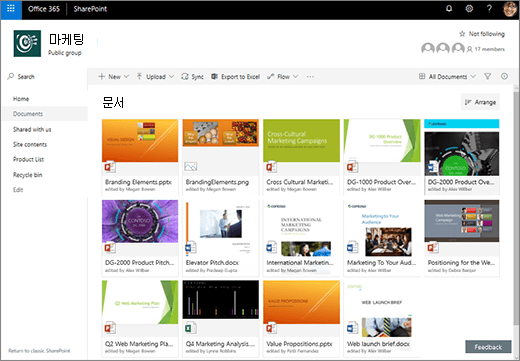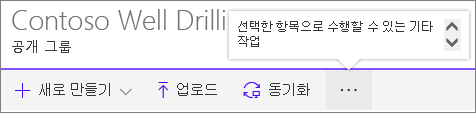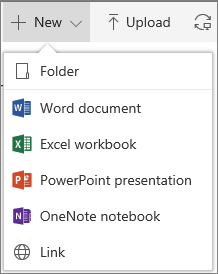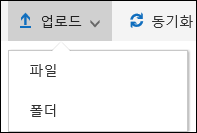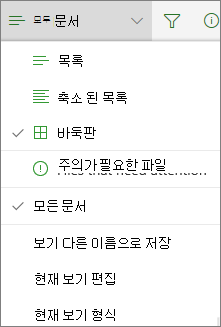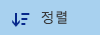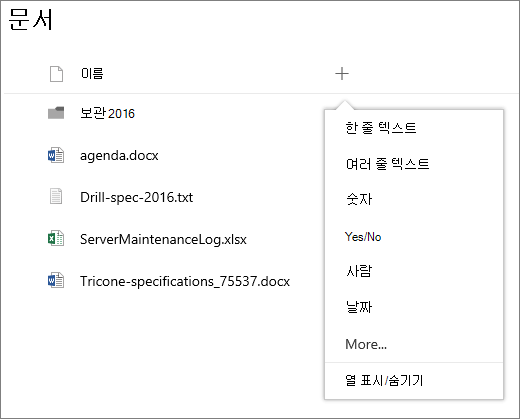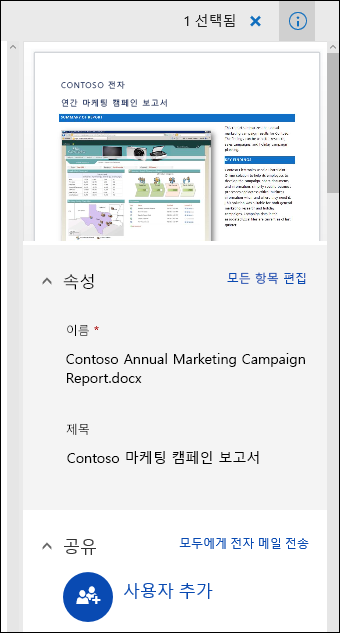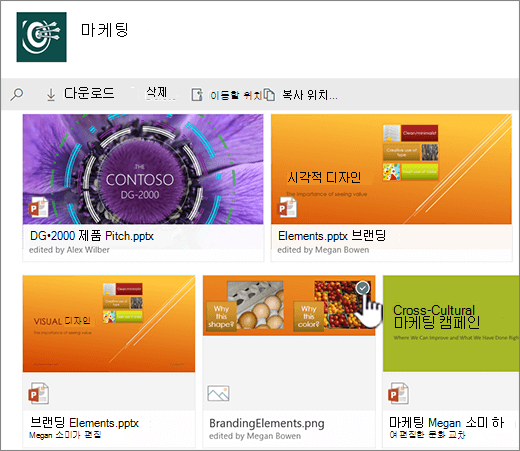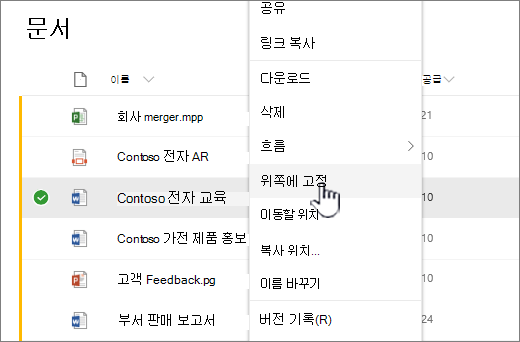문서 라이브러리란?
적용 대상
문서 라이브러리는 사용자와 동료가 파일을 쉽게 찾고, 함께 작업하고, 언제든지 모든 장치에서 액세스할 수 있는 안전한 위치를 제공합니다. 예를 들어 SharePoint 사이트의 문서 라이브러리를 사용하여 특정 프로젝트 또는 특정 클라이언트와 관련된 모든 파일을 저장할 수 있습니다. 파일을 추가하거나 폴더 간에 파일을 이동하는 것은 한 위치에서 다른 위치로 끌어서 놓는 것만큼 쉽습니다.
참고: 화면이 이 화면과 다르게 보이나요? 관리자가 문서 라이브러리에 클래식 환경을 설정했을 수 있습니다. 이 경우 라이브러리 소개를 참조하세요. 문서 라이브러리 소유자, 사이트 소유자 또는 관리자인 경우 기본 환경을 설정하는 단계는 문서 라이브러리의 기본 환경 전환을 신규 또는 클래식에서 참조하세요.
참고: 일부 기능은 현재 클래식 환경에서만 사용할 수 있습니다. 페이지의 왼쪽 아래 모서리에 있는 클래식 SharePoint 돌아가 기를 클릭하여 클래식 환경으로 전환합니다.
SharePoint 및 SharePoint Server 2019 기본 사이트에는 문서 라이브러리가 포함되어 있으며 새 사이트를 만들 때 자동으로 만들어집니다. 필요에 따라 사이트에 문서 라이브러리를 추가할 수 있습니다. 예를 들어 파일 집합에 대한 액세스를 제한해야 하는 경우에 유용합니다. 각 문서 라이브러리는 파일을 만들거나 마지막으로 수정한 사용자와 같이 각각에 대한 파일, 폴더 및 주요 정보 목록을 표시합니다. 이 정보를 사용하여 파일을 구성하고 쉽게 찾을 수 있습니다.
문서 라이브러리에서 다음을 수행할 수 있습니다.
-
SharePoint 문서 라이브러리에서 파일, 폴더 또는 링크를 추가, 편집, 삭제, 공동 작성 및 다운로드합니다.
-
라이브러리, 라이브러리에 있는 폴더 또는 라이브러리 내의 개별 파일에 대한 액세스 권한이 있는 사용자를 제어합니다.
-
마지막으로 수정한 시기와 같은 파일의 활동을 추적하고 변경된 경우 알림을 받습니다.
-
문서 라이브러리의 링크를 라이브러리 외부에 저장된 링크(예: 다른 라이브러리에 있는 파일에 대한 링크 또는 외부 웹 페이지에 대한 링크)에 추가합니다.
-
사용자와 다른 사용자가 빠르게 연결할 수 있도록 문서 라이브러리의 링크, 파일 또는 폴더를 강조 표시합니다.
한번 살펴보겠습니다.
문서 라이브러리 페이지의 왼쪽 위에는 기본 메뉴가 있습니다.
여기에서 새 폴더, 문서 또는 문서 라이브러리 외부에 있는 항목에 대한 링크를 만들 수 있습니다.
참고: 문서 유형 목록은 사용 권한 및 사이트 설정 방법에 따라 달라집니다.
또는 폴더 또는 파일을 업로드합니다.
참고: 폴더는 현재 Internet Explorer 지원되지 않습니다.
새 OneDrive 동기화 앱과 파일을 동기화하거나 변경된 항목이 있을 때 알림을 받을 수 있는 경고를 만들 수도 있습니다.
문서 라이브러리 페이지의 오른쪽 위에서 보기 옵션을 클릭하여 문서 라이브러리 보기를 목록, 압축, 타일 보기로 변경합니다. Internet Explorer 를 사용하는 경우 파일 탐색기 보기를 클릭하여 Windows 파일 탐색기 문서 라이브러리를 열 수 있습니다. 보기 저장을 다른 이름으로 클릭하거나 라이브러리 소유자 또는 관리자인 경우 현재 보기편집을 클릭하여 라이브러리 설정 페이지에서 보기를 편집하거나 만들 수 있습니다.
목록 보기에 있는 경우 열 머리글의 맨 오른쪽에 있는 + 또는 + 열 추가 를 클릭하거나 타일 보기에 있는 경우
정보 창에서 필수 속성, 최근 활동 또는 파일이 공유된 사용자와 같은 파일 또는 폴더에 대한 정보를 보고 편집할 수 있습니다. 정보 창을 표시하거나 숨기려면 파일 또는 폴더를 선택하고 기본 메뉴의 오른쪽에 있는
폴더 또는 파일을 선택하면 문서 라이브러리의 왼쪽 위에 있는 메뉴가 해당 폴더 또는 파일에서 수행할 수 있는 작업 목록으로 변경됩니다.
참고: 축소판 그림 보기에서 파일 또는 폴더 메뉴를 노출하려면 축소판 그림의 오른쪽 위 모서리를 클릭합니다.
파일 이름을 마우스 오른쪽 단추로 클릭하거나 목록 보기에서 파일 이름 옆에 있는 타원
시작할 준비가 되셨나요?
다음은 진행하기 위한 몇 가지 추가 도움말 문서입니다.
회사 또는 학교용 OneDrive 대신 문서 라이브러리를 사용해야 하는 경우는 언제인가요?
파일을 저장하기 가장 좋은 위치는 OneDrive 또는 SharePoint에 저장해야 하나요?를 참조하세요.